相信已经很少有人用光驱来安装操作系统了,把U盘或移动硬盘制作成系统安装启动盘即可进行操作系统安装。MS酋长之前已经陆续介绍了大量的Win10系统U盘安装盘制作工具,包括:微软官方的......
win10 C盘多了个锁,还多个三角型黄色感叹号,看起来让人不舒服
客户新买的一台DELL笔记本电脑,需要做一些基本的配置,上门去给客户配置系统。

电脑安装软件,磁盘分区,数据拷贝等都完成后,系统补丁也更新完成,但是打开电脑磁盘时,发现C盘上多了两个图标,C盘图标上多了一个小锁,还多出一个三角型的感叹号!
如下图所示:
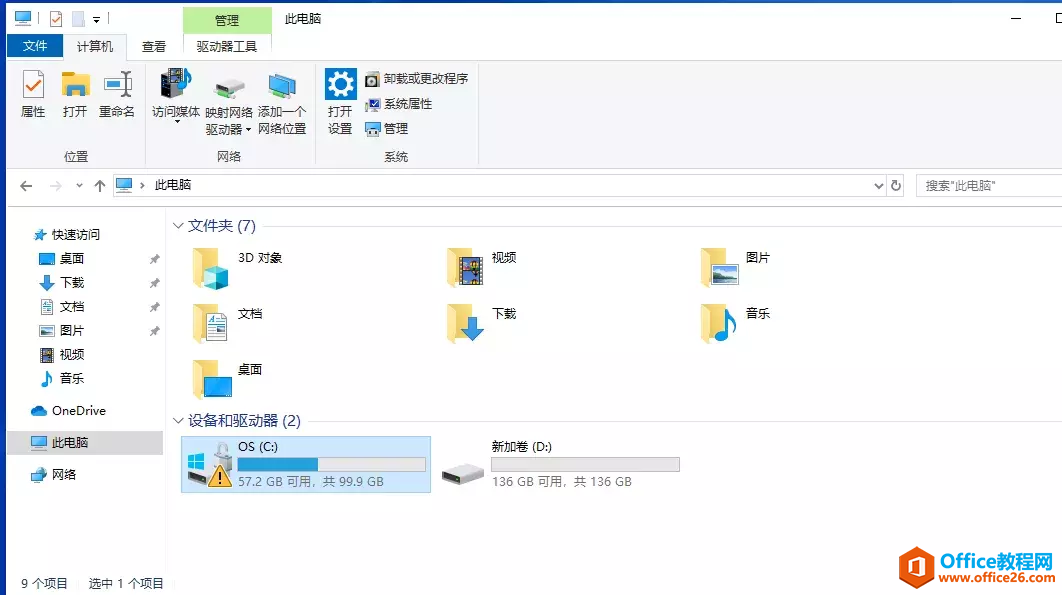
解决办法
刚一开始的时候,还以为是C盘磁盘有碎片,或者磁盘有问题呢?于是使用chkdsk C: /F去检测C盘,发现C盘没有问题。
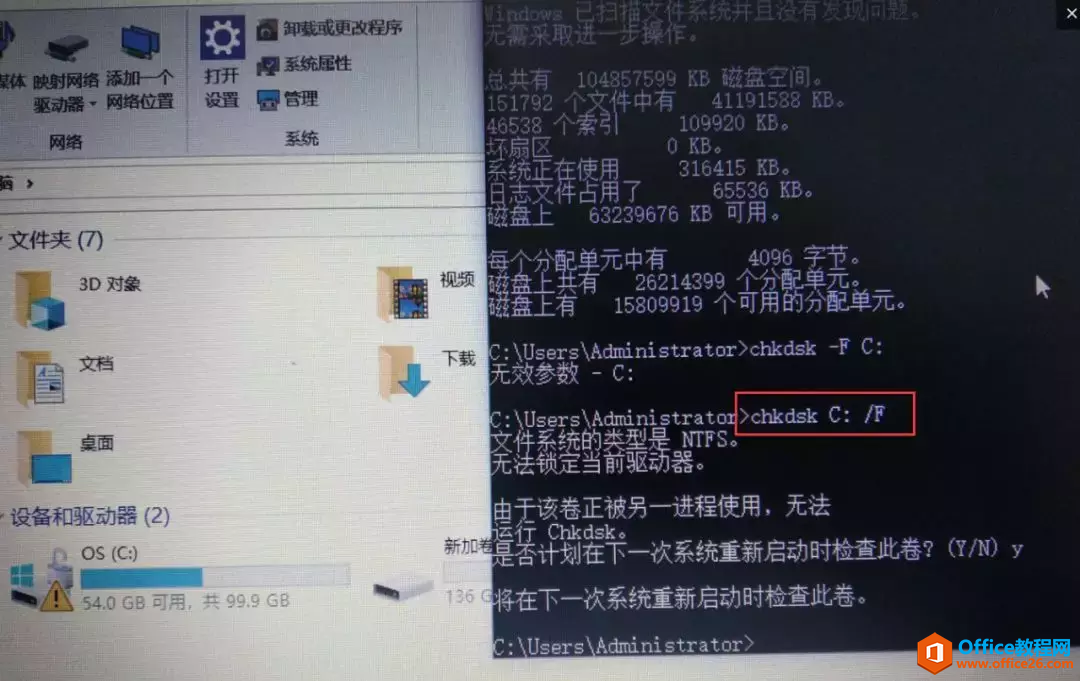
最后查看资料,发现是由于win10更新,导致系统开启Bitlocker加密,但是它在你手动激活前又不会开启自动加密,所以就形成了这样的C盘图标。
在打开“控制面板”——“所有控制面板项”——“BitLocker驱动器加密”。
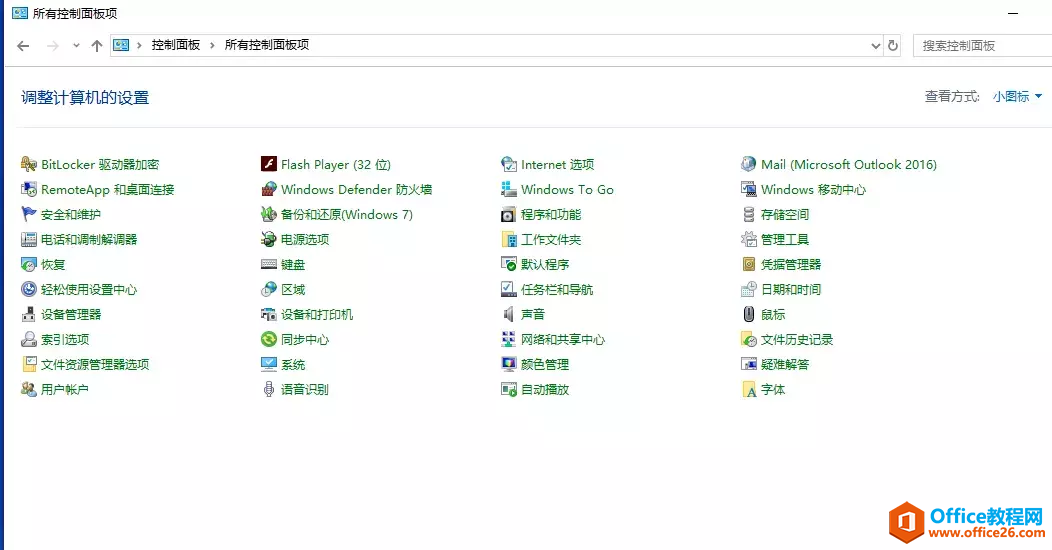
此时出现“OS(C:)BitLocker正在加密”,而且无法关闭。虽不影响使用,但是打开磁盘后就看到这样的图标,心里总是不舒服,很想把C盘上的小锁和感叹号清除。
那如何解决呢?
1.激活C盘BitLocker
我们可以先启用BitLocker,然后再将BitLocker关闭,就可以清除C盘上面的两个图标了。
点击“启用BitLocker”
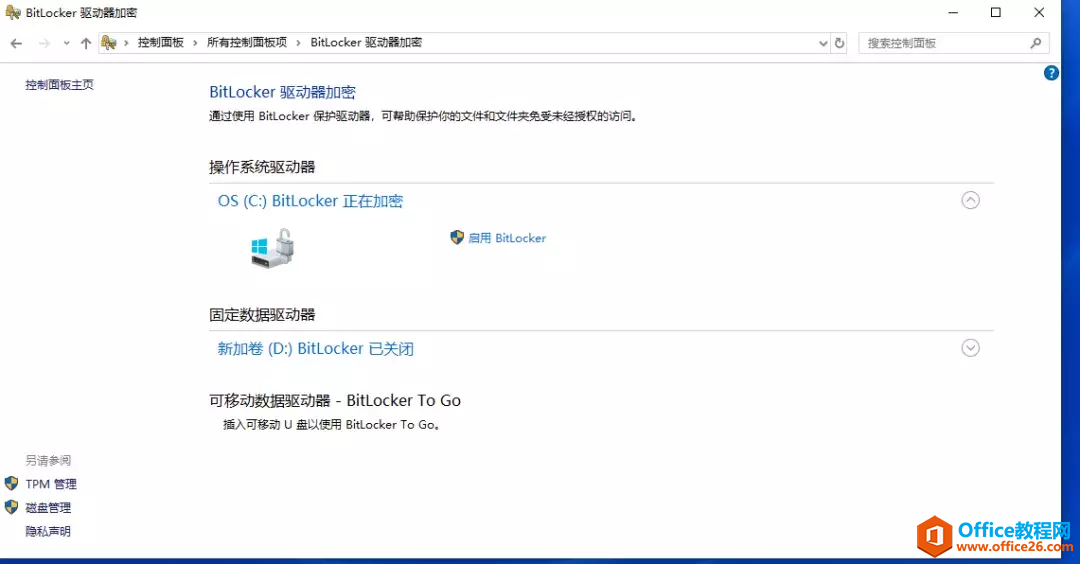
选择“保存到文件(F)”。
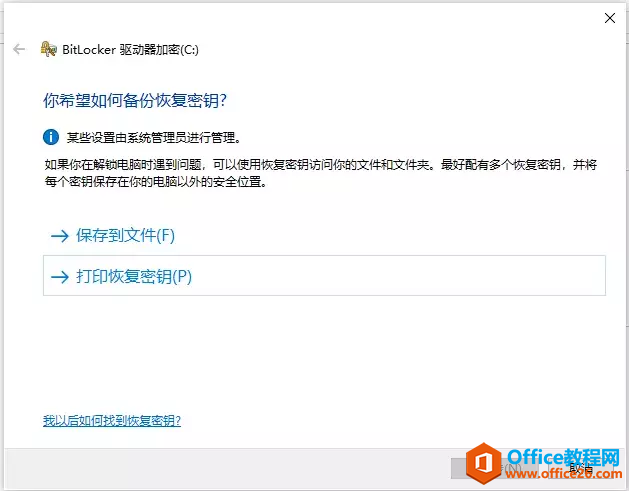
选择保存密钥的位置,这里,不可以选择本地电脑磁盘,需要选择到U盘设备,导出密钥完成后。
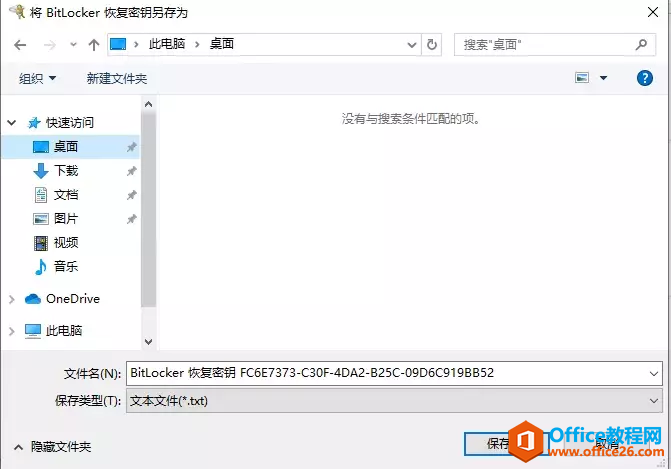
选择“激活BitLocker”。
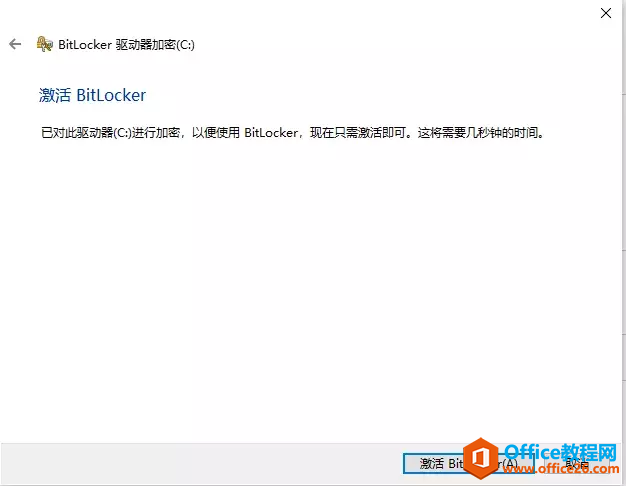
可以看到OS(C:)BitLocker已经加密码完成,后面出现一个"关闭BitLocker"。
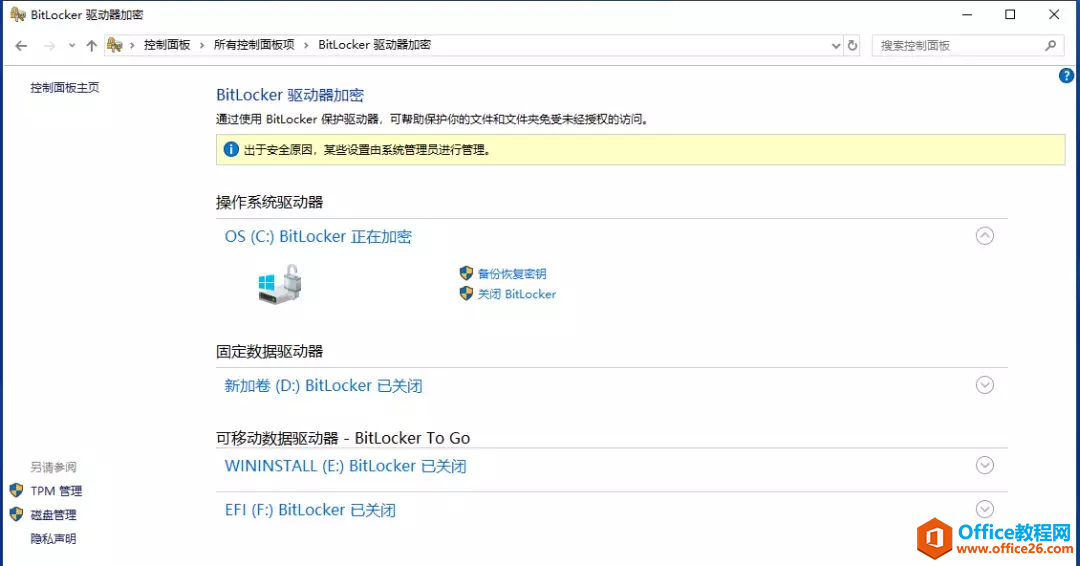
查看C盘,发现只有一个小锁的图标了。
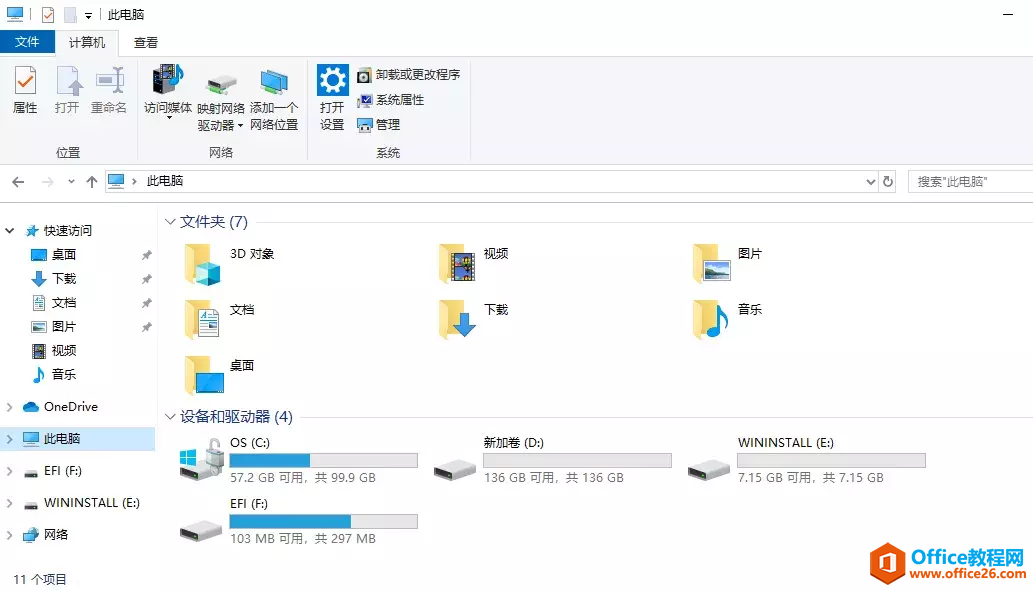
2.关闭BitLocker
在控制面板中,找到BitLocker驱动器加密,找到C盘BitLocker正在加密,选择“关闭BitLocker”。
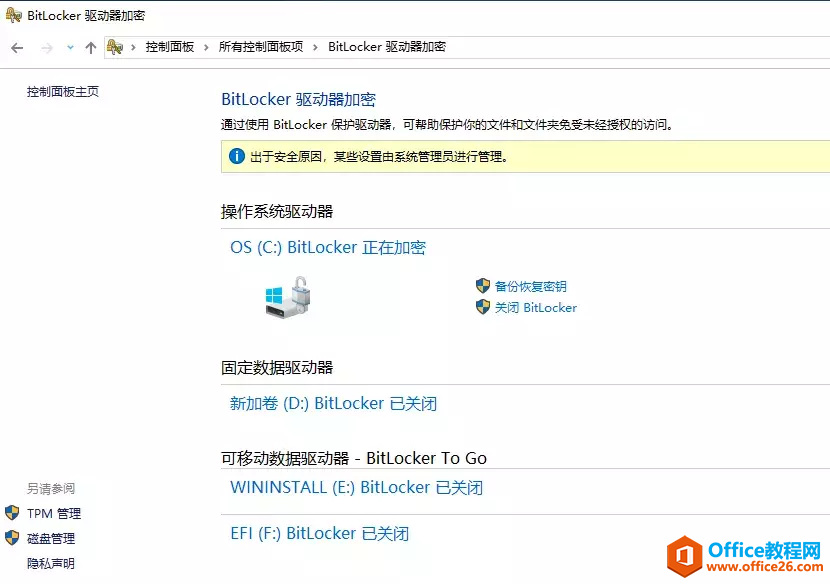
弹出对话框中,选择“关闭BitLocker”。
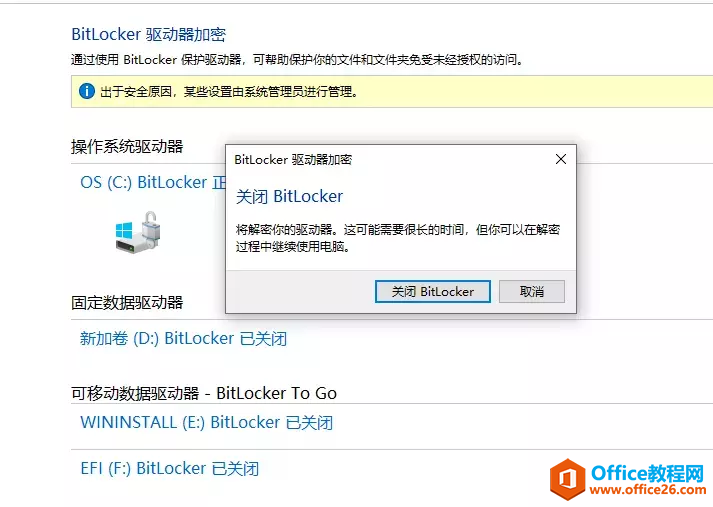
OS(C:)BitLocker正在解密。
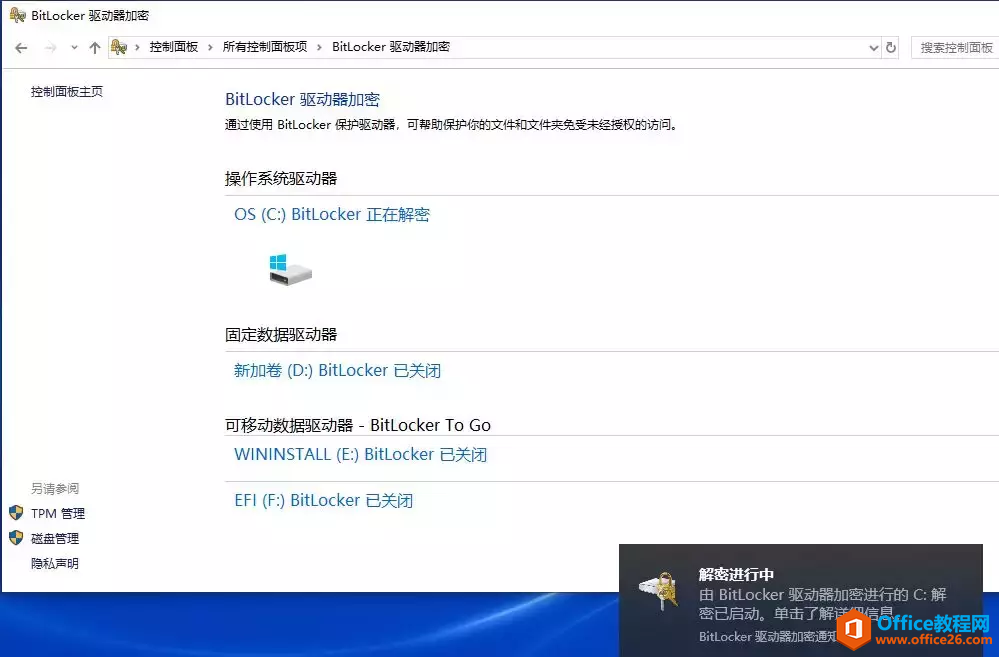
等待一段时间后,可以看到OS(C:)BitLocker已关闭。
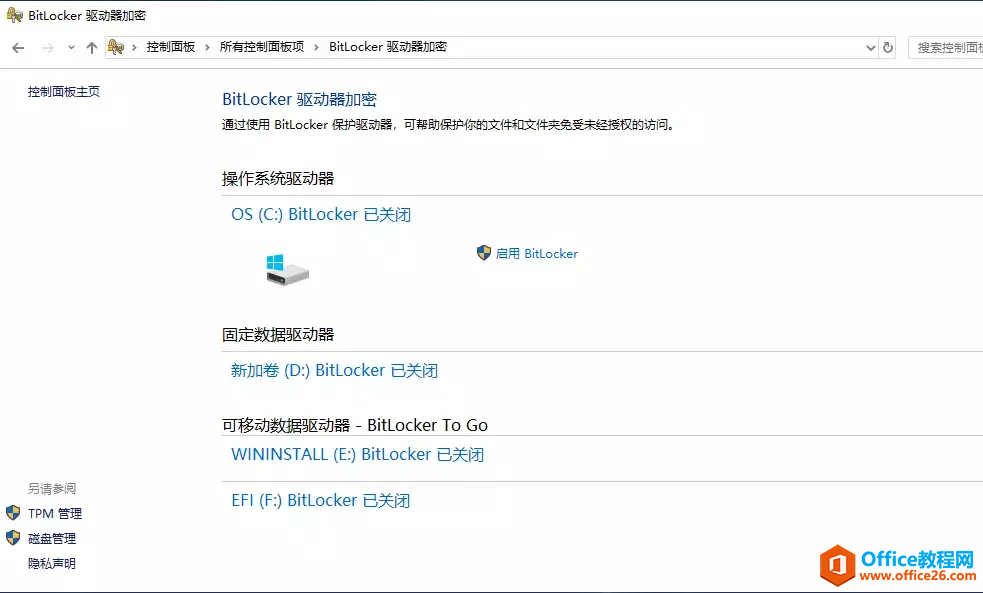
最终成果
查看C盘,发现图标正常,没有小锁和感叹了。还是如下图所示的磁盘图标,看起来顺眼吧。
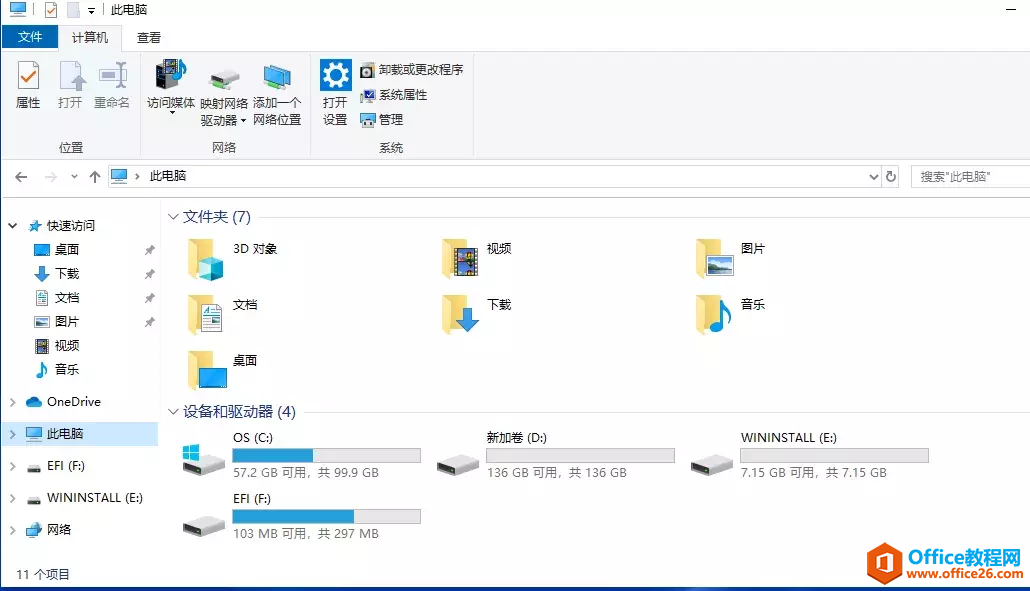
老铁们,有没有遇到过什么奇葩的异样磁盘图标,欢迎留言讨论!
相关文章
- 详细阅读
-
如何为Win10家庭版开启组策略编辑器功能详细阅读

经常访问Win10专业网的朋友在看到需要编辑组策略的文章时,会发现,每一个教程都提供了两种方法:方法一是配置组策略;方法二是修改注册表。而两种方法的效果则是相同的。之所以这样,......
2022-04-19 316 组策略编辑器
-
Win10下如何使用DISM命令修复Windows映像详细阅读

DISM工具是一个部署映像服务和管理工具,已经陆续分享了一些DISM工具应用技巧。实际上使用DISM工具还可以修复损坏的Windows映像,下面我们来看一下微软官方的使用DISM工具修复Windows映像教程:......
2022-04-19 55 DISM命令 修复Windows映像
- 详细阅读
- 详细阅读



